什么是BitLocker?
在解决Win10家庭版没有BitLocker怎么加密前了解什么是BitLocker,BitLocker是Microsoft Windows操作系统中的一项全磁盘加密功能,主要用于保护数据,防止未经授权的访问。它可以加密整个磁盘卷,包括系统分区,提供强大的数据保护。
BitLocker可以提供全面的数据保护,防止数据丢失或被盗。
🧰 加密的优点
⚠️ 数据安全性高:防止数据泄露和未经授权的访问。
⚠️ 操作便捷:大多数加密软件操作简单,即使是普通用户也能轻松上手。
⚠️ 广泛适用:适用于多种存储设备,灵活性强。
🧰 加密的潜在缺点
⚠️ 性能影响:加密和解密过程可能会影响读写速度,尤其是大文件传输时。
⚠️ 兼容性问题:不同系统或设备之间可能存在兼容性问题,需要提前测试。
⚠️ 数据丢失风险:如果忘记密码或丢失恢复密钥,数据可能无法恢复。
为什么Win10家庭版没有BitLocker?
Win10家庭版没有BitLocker怎么加密?需要注意的是Win10家庭版不支持BitLocker,BitLocker适用于以下操作系统:
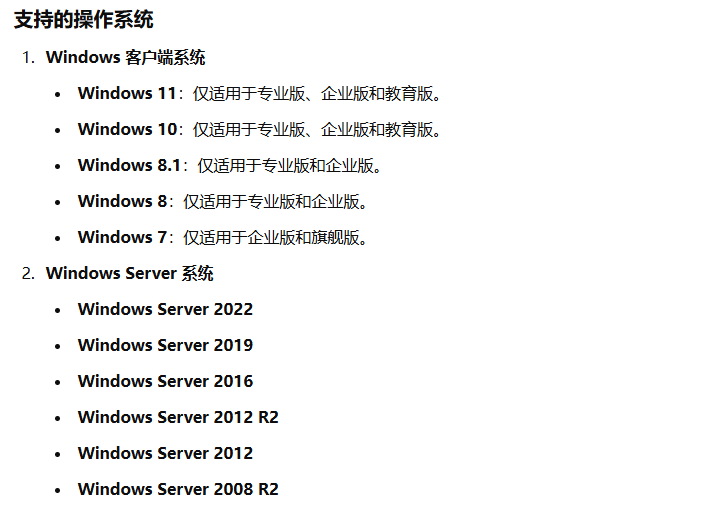
Win10家庭版没有BitLocker怎么加密?
设备加密是微软提供的一项内置加密功能,旨在通过自动加密设备上的数据来提高数据安全性,即使设备丢失或被盗,未授权的用户也无法访问存储在设备上的内容。设备加密适用于Windows 10和Windows 11 的所有版本(包括家庭版),它要求设备满足TPM 2.0模块和UEFI安全启动。
如何打开Windows设备加密?
1. 在Windows系统中使用管理员帐户登录。
2. Windows 11选择“开始”>“设置”>“隐私与安全”>“设备加密”。 Windows 10选择“开始”>“设置”>“更新和安全”>“设备加密”。 如果“设备加密”未显示,则说明该功能不可用。你可以改用BitLocker加密。
3. 如果设备加密处于关闭状态,请选择“打开”。

如何关闭Windows设备加密?
1. 在Windows搜索栏输入“设备加密设置”,然后点选“打开”。
2. 在设备加密栏位,设置为“关闭”。
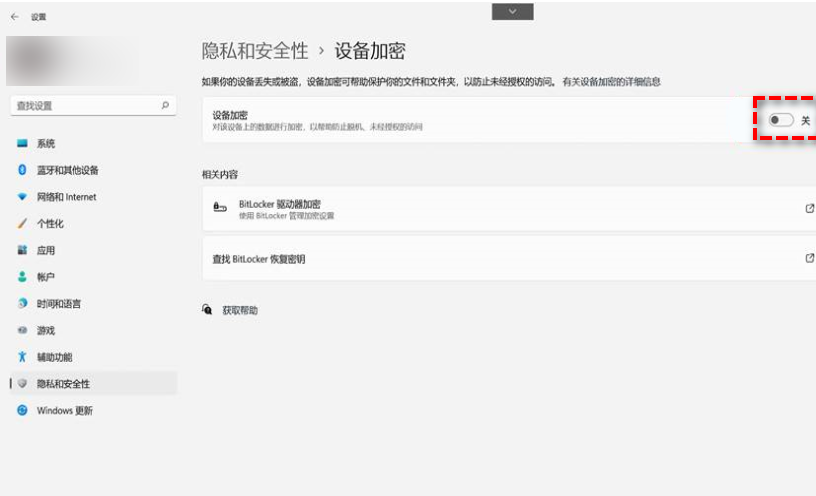
3. 系统会提醒您是否需要关闭设备加密,点选“关闭”即可关闭设备加密。
结论
Win10家庭版没有BitLocker怎么加密?尽管Win10家庭版没有BitLocker,仍然有设备加密可以加密和保护你的数据。
